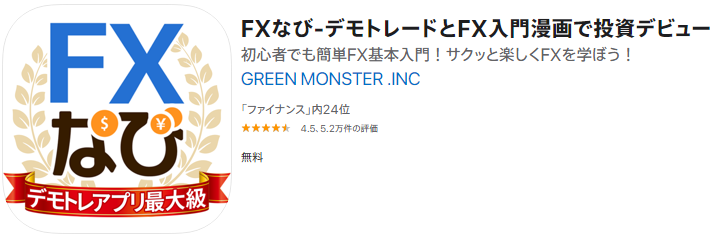YJFXのデモ口座を開設する前に読みたいまとめ記事

今日はYJFXのデモ口座を開設しようと考えている人に、開設方法や、デモトレで触ってみるべき取引ツールはどれなのか?などこれから役立つ情報を紹介したいと思います。
どんな人がYJFXのデモ口座を開設すべき?
YJFXの本番口座を開設する前に「各取引ツールの操作感を確認したい」という方はデモ口座の開設をオススメします。
ただしもし次のどれかに当てはまる方はデモ口座の開設は見送った方が良いかもしれません。
- ドル円以外の通貨ペアを売買するかもしれない。
- スワップポイント目当てのトレードをするかもしれない。
- 1カ月以上、デモ口座でトレードをしたい。
- トレードの練習機能が充実したアプリが良い。
- メールアドレスの登録、勧誘が嫌な人

YJFXはドル円以外の通貨ペアの取引手数料が高めで、貰えるスワップポイントも少なめです。デモ取引の期間も1ヵ月しかなく、さらにメールアドレスの登録まで必要。特筆したメリットは、運営母体がソフトバンク系列なので安心、またPayPayとの連携キャンペーンぐらい(?)
もし、ただ単にFXの練習をするためにYJFXのデモ口座を開設しようと考えているのであれば、トレード練習に特化したアプリでデモトレードするのがオススメ。詳細は次の記事で紹介しています。
スポンサードサーチ
YJFXのデモ口座開設のやり方
それでは気を取りなおしてYJFXのデモ口座開設のやり方を、パソコン、スマホそれぞれ紹介したいと思います。
パソコンでのデモ口座開設

まずは公式サイトへ進み、デモ口座開設手続きを行いましょう。
手続きを進めると、メールアドレスやパスワードの設定画面へと移ります。
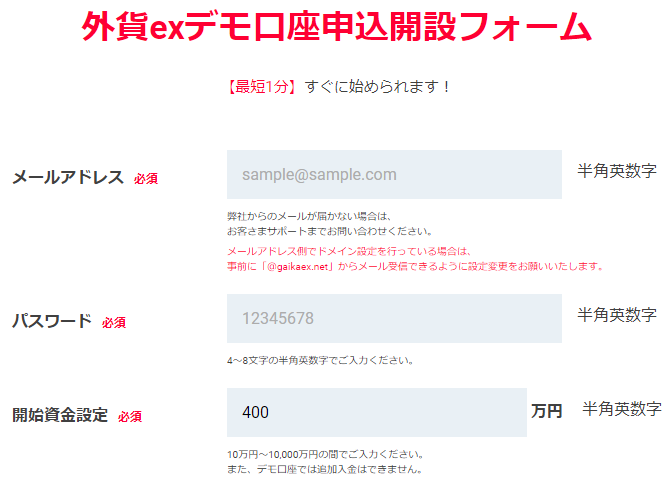

後はメールアドレス、パスワード、開始資金を設定し、次へ進めば手続き完了。デモトレードに使うログインID、パスワードが画面に表示されます。
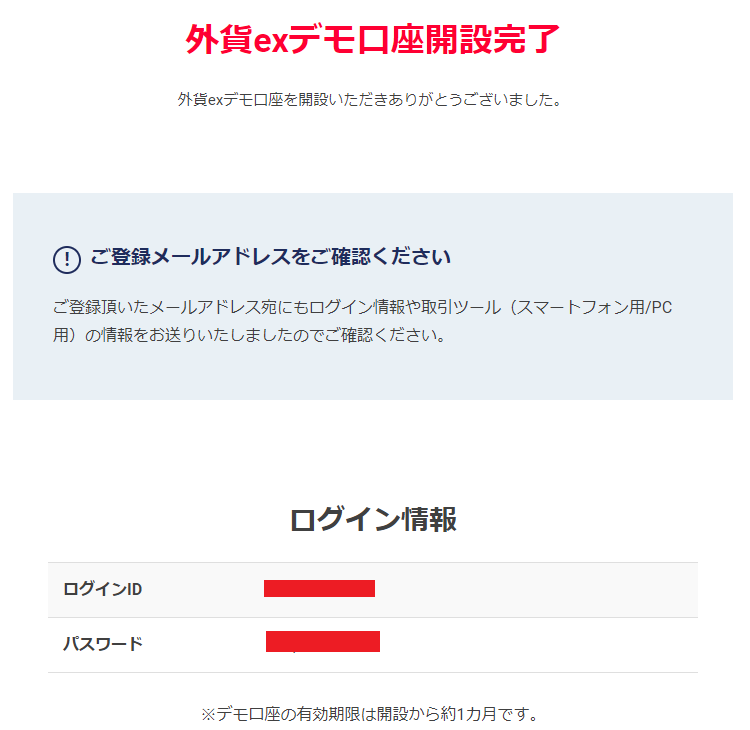
入力したメールアドレスにもログインIDとパスワードが送付されているので、もしIDやパスワードを控え忘れても大丈夫です。
ちなみに私はGメールを使っていますが迷惑メールフォルダへ入っていました。おそらく、デモトレード登録後の勧誘メールが嫌な人が迷惑メール指定している様子です。
最後に次のデモトレードログイン画面でIDとパスワードを入力すればデモトレード開始です。
Web版はログインすればすぐにデモトレードができます。ただし、機能はしょぼい。あくまでシンプルで、最低限の機能が取り揃えられているだけです。
そこで、せっかくYJFXのデモ口座を開いたのであれば、インストール版の本格的な取引ツールを触ってみるべきです。
インストール版は2種類。
・Desktop Cymo
・Cymo NEXT
実際の取引でも使うのは後者のCymo NEXTです。それ以外ははっきり言ってオマケ。
スキャルピング取引に必要なワンタッチ注文、また指定したpipsで自動で利食い、損切り注文を発注する設定も可能です。
さらに自動的にトレール注文もセットすることができるので、経済指標発表時など値動きが荒い相場でも、利益を取り逃すことがありません。

YJFXのデモ口座を開くのであればCymo NEXTは必ず触りましょう。これで自分との相性がはっきりわかると思います。
スマホでのデモ口座開設
スマホでデモトレードする場合、まずはアプリをダウンロードする必要があります。
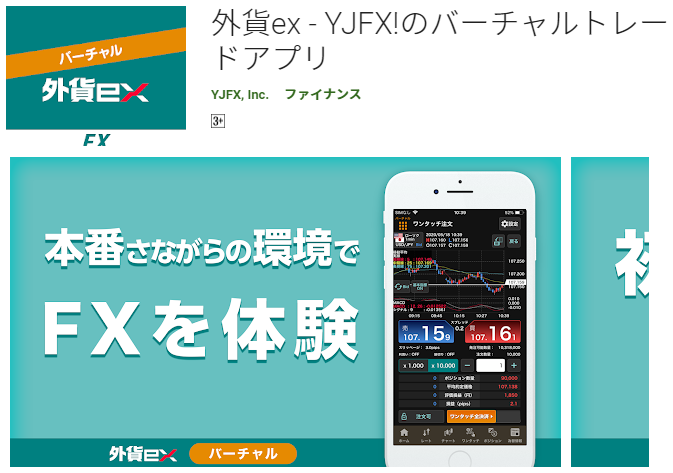
アプリ起動後は、画面下部のワンタッチを選択しましょう。
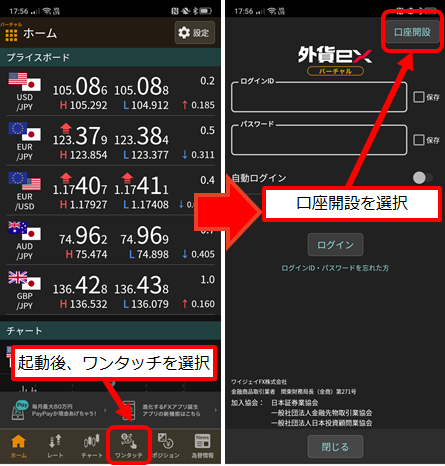
すると、ログインを促す画面が出てくるので右上の「口座開設」を選択。非常に分かりにくいですが、このアイコンからデモ口座の申し込みが行えます。
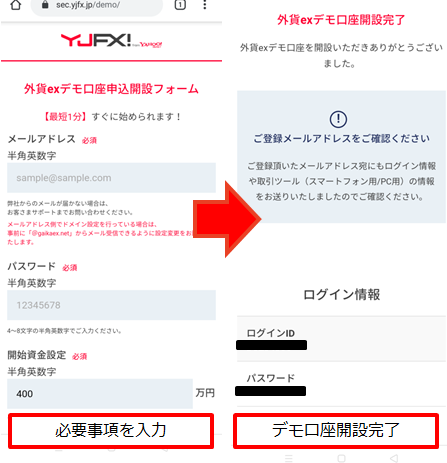
後はパソコン版と同じ要領で、メールアドレス、パスワード、開始資金を入力すればデモ口座開設完了。画面にログインID、パスワードが表示されるので、メールを開くのが面倒な人は忘れずにメモしておきましょう。
最後にデモトレード時に使うと便利な画面の紹介。
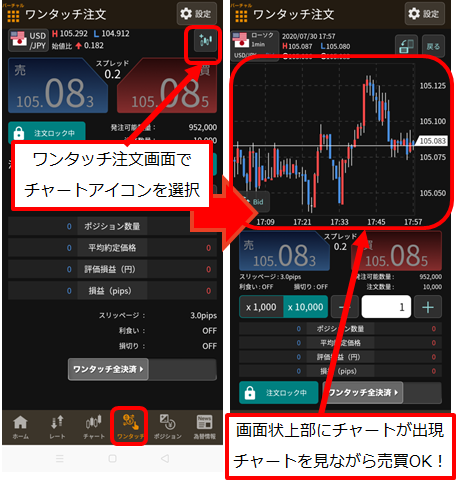
初期のワンタッチ注文画面は、チャート画像が表示されていないため、チャートを見ながら売買することができません。
そんな時は右上にあるチャートアイコンを選択しましょう。画面上部にチャートが出現するので、スマホアプリだけでもチャートを見ながらデモトレードができちゃいます。
メモ:YJFXのMT4はトレード不可
YJFXはMetaTrader4対応のFX業者ですが、チャート用として使うことしかできず、MT4を使ってのトレードは不可能です。
「MT4でデモトレードしたい」という人には少し残念ですね。
あくまでチャート表示用としてMT4を使う場合、
- YJFXの本番口座を開設
- 外貨exパソコン版取引画面にログイン
- MT4用アカウント発行依頼
- MT4のダウンロード
という4つのステップで使えるようになります。
とりあえずデモトレードしたい人はこのアプリ
ちなみにYJFXに特に思い入れが無く、ただ単に練習でデモトレードをしたいのであれば、デモトレード専用のアプリがオススメです。
既に300万人以上の初心者トレーダーが練習してきたデモトレ用アプリの決定版「FXなび」
YJFXのデモ口座と比較すると次の違いがあります。
・メールアドレス登録不要、インストールするだけでデモトレ開始
・土日の過去の値動きを利用したデモトレOK
・取引期間の制限無し。無期限にデモトレ可

私も使ったことのあるデモトレードアプリで、次の記事でも紹介しています。よければ読んで見てもらえればと思います。